|
|
Коррекция громкости
Movavi Конвертер Видео позволяет настроить уровень громкости, а также нормализовать звук в видео- и аудиофайлах.
2. В списке файлов нажмите на видео, чтобы выбрать его для редактирования.
3. На панели эффектов нажмите кнопку Коррекция аудио:  . Откроется панель настроек эффекта.
. Откроется панель настроек эффекта.
4. С помощью ползунка громкости, настройте нужный уровень громкости. Если некоторые части видео громче или тише других, рекомендуем воспользоваться опцией Нормализовать звук, чтобы установить одинаковую громкость для всего файла.
5. Нажмите Применить, чтобы применить коррекцию к выбранным файлам.
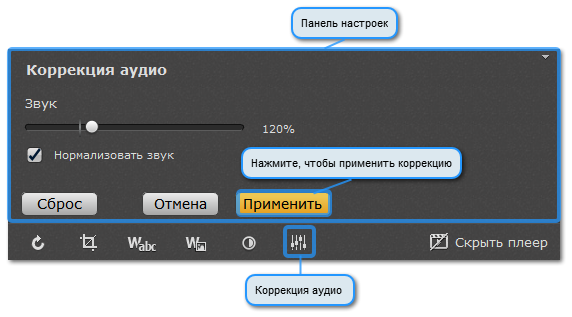
Если к файлу применен один или несколько эффектов, на значке видео появится звездочка. Щелкните на нее, чтобы увидеть список примененных эффектов. Чтобы удалить эффект, нажмите значок  напротив него.
напротив него.

Осталось только выбрать формат для конвертации, указать папку для сохранения и нажать Старт, чтобы начать обработку видео.


